Astuces pour les éléments de réglage
Cette page fournit des astuces pour les éléments de menu répertoriés dans la page Réglages de base recommandés. Des fonctions pratiques pour la prise de vue y sont également décrites.
[Régl. prior. ds AF-C]
Essayez [M. en évid. équil], qui fournit un bon équilibre entre les réglages [AF] et [Déclenchement] existants. Cette fonction est utile pour maintenir une mise au point précise tout en saisissant un moment crucial lors de la prise de vue d’un objet en mouvement.
- [AF]:
- L’obturateur ne peut pas être déclenché avant que le sujet soit net. Utilisez ce réglage pour donner la priorité à la mise au point par rapport à la vitesse de la prise de vue en continu.
(La vitesse de la prise de vue en continu peut devenir plus lente et/ou l’intervalle de prise de vue peut devenir inégal, en fonction de la scène.) - [Déclenchement]:
- Ce réglage vous permet de photographier à tout moment, mais au risque de photographier plusieurs images floues. Il est utile pour maintenir la vitesse de la prise de vue en continu.
- [M. en évid. équil]:
- Le sujet a plus de chance d’être net que si vous utilisiez [Déclenchement]. La vitesse de la prise de vue en continu sera légèrement plus lente que si vous utilisiez [Déclenchement]. Comme l’appareil photo détermine la méthode de prise de vue immédiatement avant le moment du déclenchement, ce réglage est recommandé pour photographier des objets en mouvement. Utilisez [Déclenchement] lorsque le moment a une plus grande priorité.
Astuce
- Comparaison entre [M. en évid. équil] et [Déclenchement]
- L’avantage de [Déclenchement] est qu’il maintient l’intervalle de la prise de vue en continu même si le sujet bouge beaucoup. Cela s'avère utile pour prendre une série d’images en continu ou pour réaliser un film.
Prenez la prise de vue d’un joueur de football qui donne un coup de pied dans le ballon comme exemple. [AF] peut manquer le moment du coup de pied, tandis que [Déclenchement] capture le moment, mais toutes les photos peuvent être floues. [M. en évid. équil] donnera quelques photos utilisables.
[Niv AF pour passage]
Le mode de mise au point AF-C a cinq niveaux de suivi.
- [1(verrouillé)] à [2] : suivi de faible sensibilité (priorité à la stabilité)
- La position de mise au point est stable et reste fixée sur le sujet sélectionné.
- [4] à [5(réactif)] : suivi de haute sensibilité (priorité à la réactivité)
- L'appareil fait rapidement la mise au point sur les sujets proches au lieu de suivre un sujet unique.
À titre indicatif, ce paramètre doit être [2] lorsque vous suivez un joueur particulier dans un sport comme le football américain, où les joueurs sont proches, ou [3(standard)] si quelqu'un peut passer devant le sujet.
Au football, les joueurs sont généralement plus éloignés les uns des autres : le réglage [4] est alors le plus adéquat parce qu'il privilégie la réactivité par rapport à une mise au point fixe. Lorsqu'elle est réglée sur [4], la mise au point ne change pas si le bras d'un autre joueur passe devant le sujet, mais elle passe à un autre joueur si le corps de celui-ci occulte intégralement le sujet d’origine.
[Suivi AF pr chng vit.]
Vous pouvez sélectionner la sensibilité du suivi AF par rapport aux changements de la vitesse de déplacement du sujet.
- [Stable]:
- Lorsqu’il s’avère difficile de maintenir la mise au point sur un sujet dont la vitesse de déplacement change progressivement en raison d’un milieu environnant sombre ou d’un sujet petit, etc., réglez sur le côté [Stable], lequel permet de supprimer les variations de mise au point.
- [Réactif]:
- Réglez sur le côté [Réactif] si vous souhaitez maintenir la mise au point sur un sujet dont la vitesse de déplacement change brusquement.
[ Zone mise au pt]
Zone mise au pt]
Sélectionnez la zone mise au point en fonction de la taille du sujet dans l'écran
Utilisez la taille du sujet à l’écran à titre indicatif afin de décider de la taille de la zone de mise au point, comme [Spot].
En ce qui concerne [Spot], le sujet doit être suffisamment gros pour couvrir l’ensemble de la zone de mise au point (à titre indicatif). Avec un sujet de cette taille, on évite que la mise au point ne change sur l’arrière-plan.

En ce qui concerne [Spot élargi], la zone de mise au point, y compris la zone élargie, doit juste chevaucher le sujet (à titre indicatif).
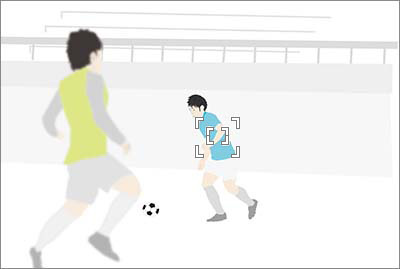
La taille optimale de la zone mise au point pour la même scène de patinage dépend de la taille du sujet à l'écran.
[Spot : M] est recommandé pour faire la mise au point sur le visage du sujet. Si cette option est réglée sur [Zone], d’autres caractéristiques, telles que les lignes de délimitation de la patinoire, se situeront dans la zone et l’appareil risque de faire la mise au point dessus plutôt que sur le patineur.
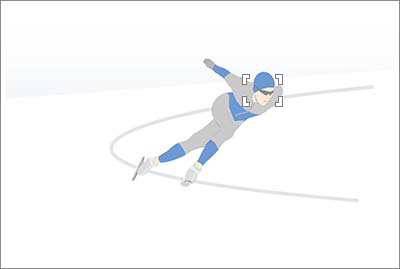
Pour cibler un sujet se déplaçant rapidement à cette taille en utilisant une distance focale longue, essayez un réglage plus étendu, tel que [Zone].
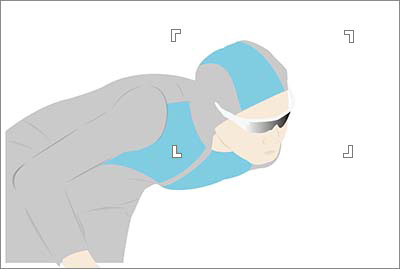
Exemples d’utilisation de [Personnalisée]
Vous permet de définir la forme et la taille de la zone de mise au point selon la scène de prise de vue. Vous pouvez régler la plage de mise au point selon la scène, ce qui facilite la mise au point sur le sujet et réduit la probabilité d’effectuer la mise au point sur l’arrière-plan.
Afin de photographier des sujets apparaissant dans une rangée horizontale à partir d’un angle mort dans une course de motos, vous pouvez utiliser [Personnalisée] pour réduire la hauteur et étendre la largeur de la zone de mise au point afin de l’ajuster à la plage où les sujets apparaîtront.

Vous pouvez définir la zone de mise au point selon la plage de mouvements du sujet afin d’effectuer la mise au point sur un sujet en plein saut dans une scène de sauts en snowboard.
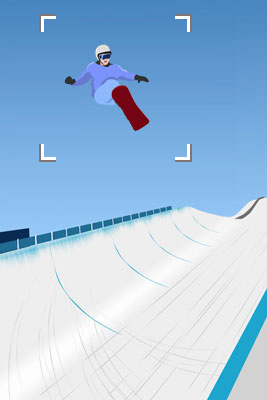
Maintenir la mise au point sur le sujet le plus proche à l’intérieur du cadre indiquant la zone de mise au point définie par [Personnalisée]
En réglant [Niv AF pour passage] sur [5(réactif)], vous pouvez rapidement faire la mise au point sur le sujet le plus proche dans le cadre de la zone de mise au point.
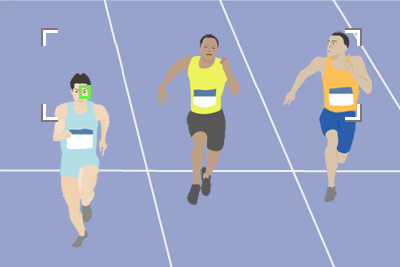
Vous pouvez maintenir la mise au point sur le coureur principal dans les épreuves d’athlétisme où les positions changent soudainement, comme les sprints, les courses d’endurance et les marathons sur la voie publique. Pour positionner le visage du coureur dans le cadre AF, utilisez [Personnalisée] afin de définir la taille de la zone mise au point de sorte qu’elle couvre une plage allant de la taille à la tête.


Vous pouvez maintenir la mise au point sur le joueur le plus en avant même dans les situations où les positions des joueurs changent rapidement, comme dans le cas d’une caméra montée sous le panier lors d’un match de basket-ball.

Sélectionnez la zone mise au point en fonction du mouvement du sujet
Si un sujet se déplace lentement ou de manière prévisible, un réglage sur une petite zone comme [Spot élargi] ou [Spot : S] permettra de faire la mise au point avec précision sur la position cible. Si un sujet se déplace à une vitesse élevée ou de manière imprévisible, un réglage de zone de mise au point plus étendu comme [Large], [Zone] ou [Spot : L] maintient la mise au point tout en permettant d’ajuster la composition.
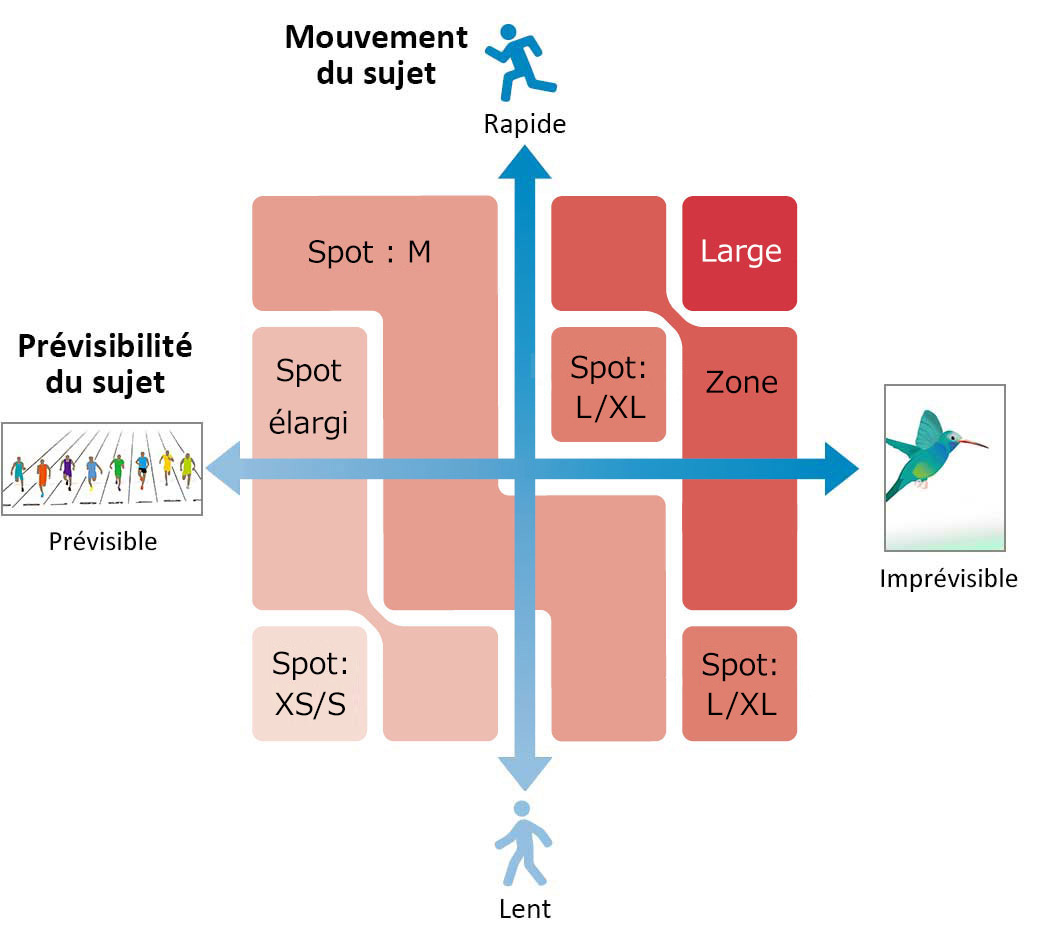
[Comm zo. AF V/H]
Choisissez d'ajuster ou non la position du cadre de mise au point (point AF) et les paramètres de la zone mise au point selon l'orientation de l'appareil photo (horizontale/verticale). Le réglage par défaut est [Désactivé], mais il est préférable d’utiliser [Point AF uniqm.] si l'orientation de l'appareil change fréquemment, par exemple si vous tenez l’appareil verticalement lorsque le sujet est plus proche.
Exemple lorsque [Désactivé] est sélectionné
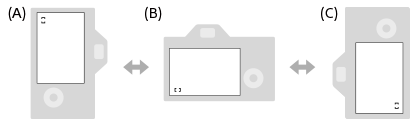
(A) Verticale : [Spot] (Coin supérieur gauche)
(B) Horizontale : [Spot] (Coin inférieur gauche)
(C) Verticale : [Spot] (Coin inférieur droit)
Exemple lorsque [Point AF uniqm.] est sélectionné
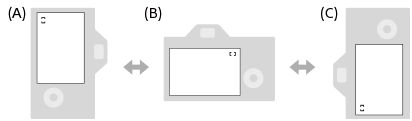
(A) Verticale : [Spot] (Coin supérieur gauche)
(B) Horizontale : [Spot] (Coin supérieur droit)
(C) Verticale : [Spot] (Coin inférieur gauche)
Exemple lorsque [Pt AF + zone AF] est sélectionné
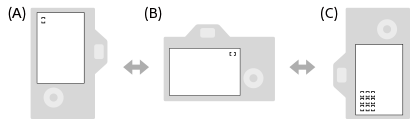
(A) Verticale : [Spot] (Coin supérieur gauche)
(B) Horizontale : [Spot] (Coin supérieur droit)
(C) Verticale : [Zone] (Coin inférieur gauche)
- Trois orientations de l’appareil peuvent être détectées : horizontale, verticale avec le déclencheur vers le haut, verticale avec le déclencheur vers le bas.
Fonctions pratiques pour la prise de vue
[Enregistr. zone AF]
La fonction Enregistrement de la zone AF vous permet d’enregistrer la zone de mise au point avec AF activé sur une touche personnalisée ([Zone AF enr+AF act.]) afin d’y accéder immédiatement. Par exemple, si vous réglez habituellement [Spot : M], mais que le sujet quitte le cadre de mise au point ou se rapproche, vous pouvez appuyer sur la touche personnalisée pour activer la mise au point automatique au moyen de la zone de mise au point enregistrée.
* Toutes les images et les illustrations utilisées sur cette page Web sont fournies à titre indicatif uniquement.